iPhone은 강력한 장치입니다. 그들은 우리를 보자놀라운 사진, 고해상도 비디오 녹화, 정말 멋진 게임, 심지어는 우리의 신체적 안녕에 대한 통찰력을 제공합니다. 그들이 그렇게 많은 곳에서, 우리가 iPhone을 잊어 버린 것도 놀라운 일이 아닙니다. iPhone 또는 더 정확하게는 iOS 9에는 기본적으로 휴대 전화만으로 쉽게 작업 할 수있는 도구가 장착되어 있습니다. 조금 더 나아가서 iOS 9는 Mail 앱에서 메시지와 함께 첨부하는 이미지를위한 마크 업 도구 세트를 도입했습니다. 그들은 원하는 것을 아무것도 남기지 않습니다. 이 도구를 사용하면 이미지를 그리거나 이미지의 일부를 확대하고 텍스트를 추가하며 이름에 서명 할 수도 있습니다.
Mail 앱을 열고 새 메시지 작성 (또는해야 할 일이 있으면 이전 답변에 답하십시오). 메시지 본문 영역과 플로팅 작업 표시 줄에서 사진 또는 비디오 삽입 옵션을 누릅니다. 카메라 롤에서 사진을 넣습니다. 사진과 사진에 나타나는 유동 작업 표시 줄을 길게 탭하여 새로운 '마크 업'옵션을 탭하십시오.
그런 다음 사진이 편집 모드로 들어갑니다. 컨트롤은 화면 하단에 있습니다. 왼쪽에서 오른쪽으로 그리기 도구, 확대 도구, 텍스트 도구 및 서명 도구가 있습니다.

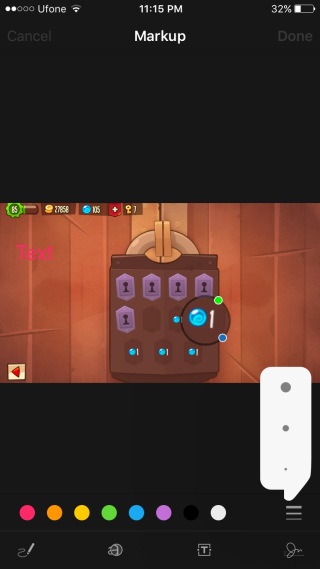
서명 도구를 누르면 손가락으로 화면에 그림을 그려 서명을 먼저 입력하라는 메시지가 표시됩니다.
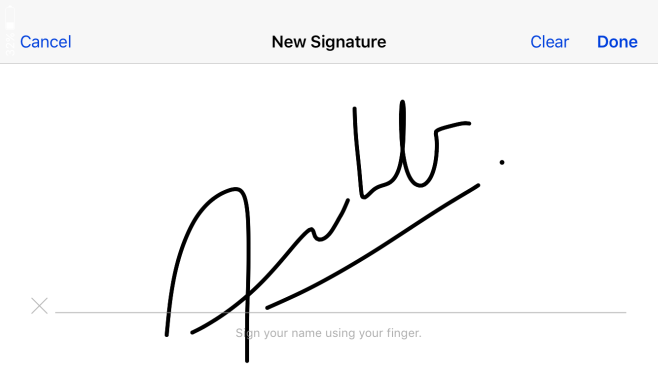
돋보기, 텍스트 블록 및 서명은 화면의 어느 위치로나 재배치 할 수 있습니다. 사진 수정이 끝나면 '완료'를 클릭하고 메시지를 작성하여 보내십시오.






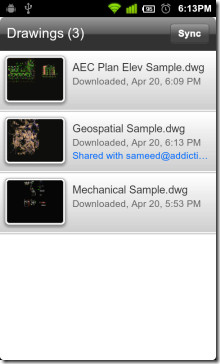






코멘트